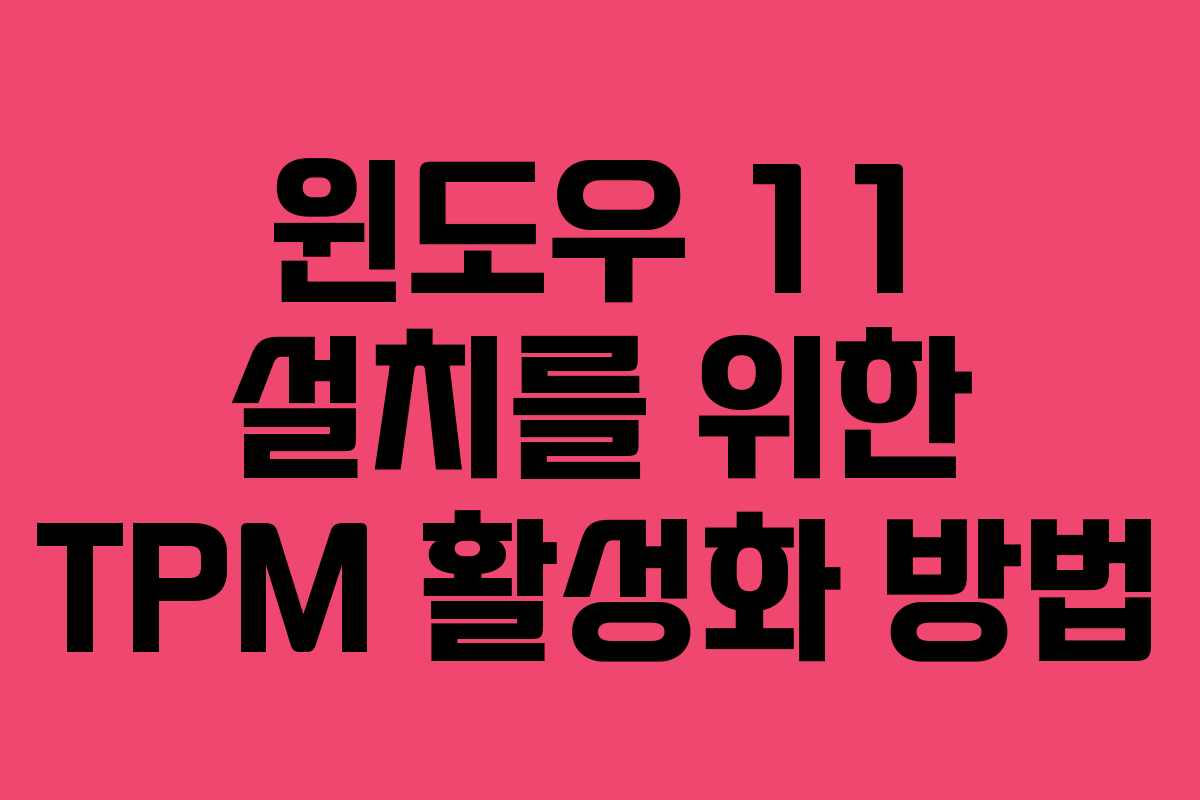윈도우 11을 설치하기 위해서는 TPM(신뢰할 수 있는 플랫폼 모듈) 기능이 활성화되어 있어야 합니다. TPM은 하드웨어 기반의 보안 기능을 제공하는 부품으로, 일반적으로 메인보드에 장착된 작은 칩 형태로 존재합니다. 최근 대부분의 ASUS 메인보드는 이 TPM 기능을 지원하고 있습니다.
TPM 기능 확인 및 활성화 방법
BIOS 설정으로 진입하기
윈도우 11 설치를 위해 TPM을 활성화하려면 먼저 BIOS 설정에 들어가야 합니다. 컴퓨터 전원을 켠 후, F2 또는 DEL 키를 눌러 BIOS 구성 화면으로 들어갑니다.
고급 모드로 전환하기
BIOS 화면에 진입하면, F7 키를 누르거나 마우스를 이용해 고급 모드를 선택합니다. 이후, 고급(Advanced) 탭으로 이동합니다.
TPM 기능 활성화하기
고급 탭에서 신뢰할 수 있는 컴퓨팅(Trusted Computing) 메뉴를 찾습니다. 만약 이 옵션이 없다면, 해당 컴퓨터는 TPM 기능을 지원하지 않는 것입니다. 보안 장치 지원(Security Device Support) 항목을 선택한 후 활성화(Enable)를 선택하여 TPM 기능을 활성화합니다.
이후 설정을 저장하고 종료하려면 F10 키를 누르고 확인을 선택하면, 컴퓨터가 재부팅되며 TPM 기능이 활성화됩니다.
TPM 활성화 후 확인하기
TPM이 정상적으로 활성화되었는지 확인하려면 윈도우 상에서 다음 절차를 따릅니다:
- 시작 메뉴를 열고 설정을 선택합니다.
- 업데이트 및 보안을 클릭한 후 윈도우 보안을 선택합니다.
- 장치 보안을 클릭하면 TPM 관련 정보를 확인할 수 있습니다.
TPM의 중요성
TPM은 데이터 암호화와 안전한 인증을 통해 시스템의 보안을 강화합니다. 윈도우 11은 이러한 보안 기능을 활용하여 더욱 안전한 사용자 경험을 제공합니다. 따라서 TPM을 활성화하는 과정은 필수적이며, 이를 통해 윈도우 11의 다양한 기능을 안전하게 사용할 수 있습니다.
자주 묻는 질문
질문1: TPM이란 무엇인가요?
TPM은 하드웨어 기반의 보안 모듈로, 데이터 암호화 및 안전한 인증을 제공하는 부품입니다.
질문2: TPM을 활성화하기 위해 반드시 BIOS에 들어가야 하나요?
네, TPM을 활성화하려면 BIOS 설정에서 해당 기능을 활성화해야 합니다.
질문3: 모든 메인보드가 TPM을 지원하나요?
아니요, 일부 구형 메인보드는 TPM 기능을 지원하지 않을 수 있습니다. 확인이 필요합니다.
질문4: TPM 활성화 후 어떤 변화가 있나요?
TPM이 활성화되면 데이터 보안이 강화되며, 윈도우 11의 보안 기능을 사용할 수 있습니다.
질문5: TPM을 비활성화하면 어떤 문제가 발생하나요?
TPM을 비활성화하면 윈도우 11 설치가 불가능하며, 보안 기능이 제한됩니다.
이전 글: 환경부 전기차 충전카드 발급 가이드